若有问题,联系删改,谢谢!
大家好,这里是little-高玩
根据英伟达 1 月 30 日发布的新闻公告,GeForce RTX 5090 (D) / 5080 显卡支持一项名为 Smooth Motion 的驱动级 AI 帧生成新功能,可令游戏画面更加丝滑。
DLSS 多帧生成技术可为每个传统渲染帧生成多达三帧,配合整套 DLSS 技术,最高可将帧率提升至传统图像渲染的 8 倍。得益于该技术,玩家在GeForce RTX 5090 D 上可解锁超绝惊艳的 4K 240 FPS 全景光线追踪游戏体验。
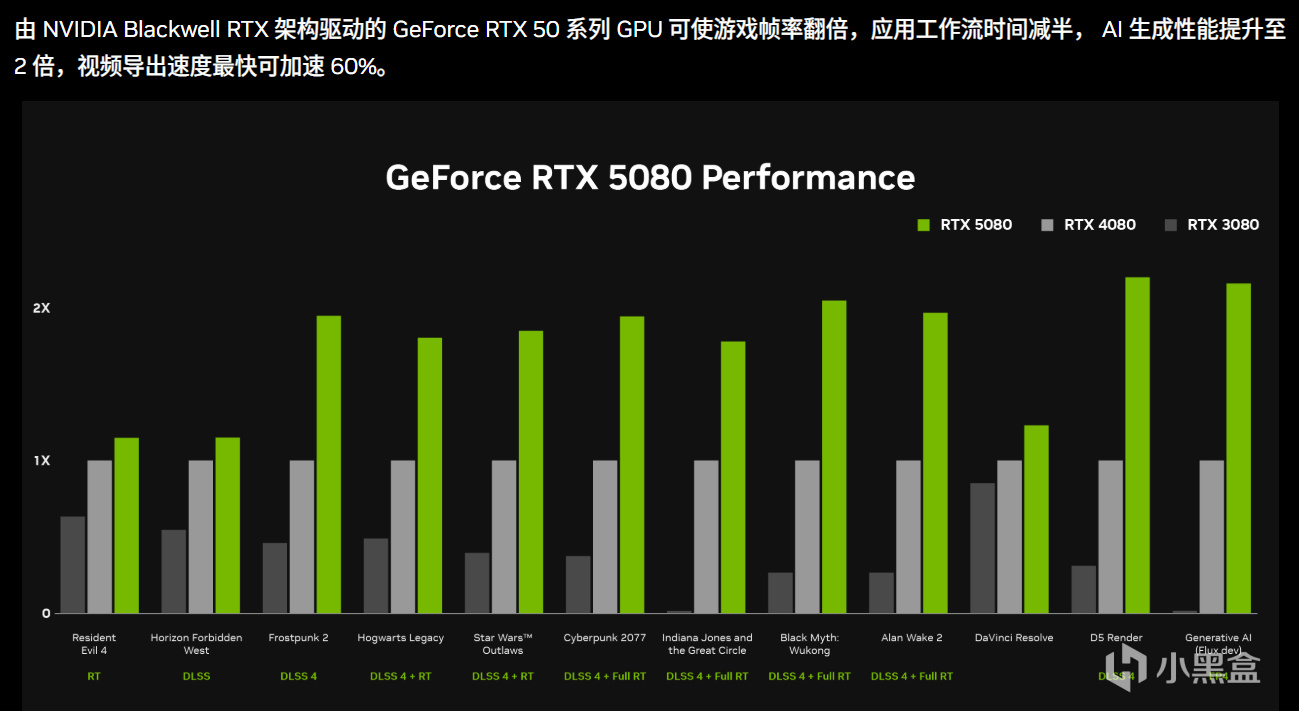
带有多帧生成功能的 DLSS 4 现可用于超过 75 款游戏,另外还有许多游戏和应用支持其他 DLSS 增强功能,例如经过升级的帧生成,以及全新 Transformer 模型驱动的超分辨率、光线重建和 DLAA 。在尚未原生支持 DLSS 4 的游戏和应用中,你也可使用最新版 NVIDIA App 中的全新 DLSS 优设功能手动升级 AI 库文件。
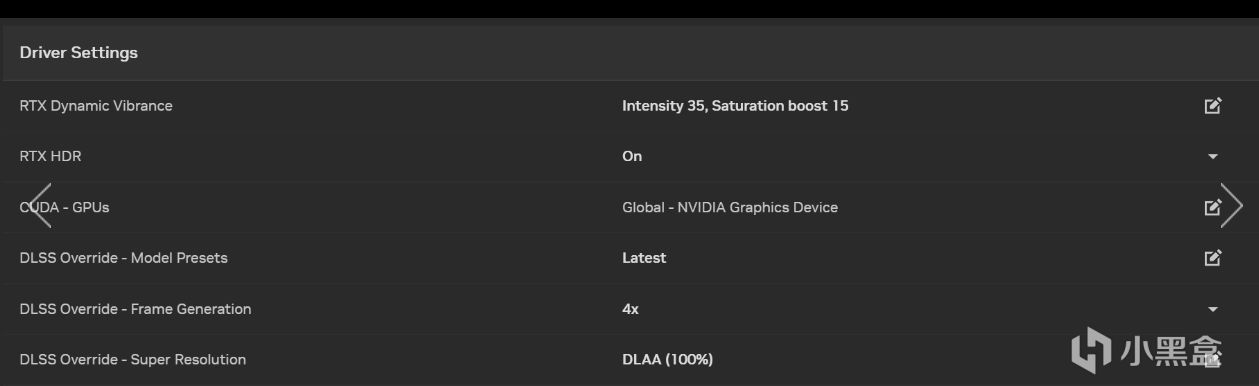
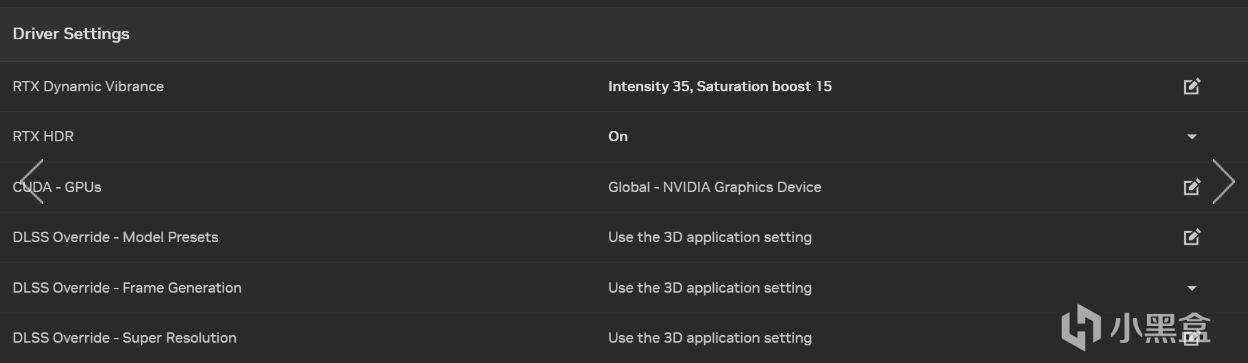
借助支持多帧生成功能的 DLSS 4,GeForce RTX 50 系列用户能够体验画质出色的 4K 光线追踪游戏,感受前所未有的帧率和更加逼真的细节。
英伟达在对外媒 DSOGaming 的声明中表示 Smooth Motion 技术未来将支持 GeForce RTX 40 系列 GPU,不过目前尚需时间对更多产品进行验证和质量检测。
视频链接:
超过 75 款游戏和应用首发支持 DLSS 4 多帧生成:



如需支持 DLSS 优设的游戏和应用的完整列表,以及在每款游戏中可用的优设细分,请点击此处:
点击此处,详情信息在网页下面

当然英伟达官网为各位提供了更详细的信息
信息详情页面:
点击此处,网站详情。
启用 DLSS 4 :
请在“图形”>“程序设置”中选择兼容的游戏或应用,然后向下滚动右侧的选项列表,直到到达“驱动设置”。

若要启用 DLSS 多帧生成功能 (可显著提升帧率),请执行以下操作:
确保已在程序中激活 DLSS 帧生成,然后退出到桌面
在 NVIDIA App 中选择“DLSS 优设 - 帧生成”(DLSS Override - Frame Generation)
如果目标是实现高达 180 FPS 的帧率,则选择 3 倍,如果目标是实现 240 FPS 或更高帧率,则选择 4 倍
重新打开程序,享受更高的性能!

通过选择“使用 3D 应用设置”(Use the 3D application setting),恢复到游戏原生集成的 DLSS 帧生成设置
确保已在程序中激活 DLSS 帧生成,然后退出到桌面
在 NVIDIA App 中选择“DLSS 优设 - 模型预设”(DLSS Override - Model Presets)
在“帧生成”(Frame Generation) 下选择“最新”(Latest),然后点击“应用”(Apply)
重新打开程序

通过选择“使用 3D 应用设置”(Use the 3D application setting),恢复到游戏原生集成的模型
确保已在程序中激活要升级的功能,然后退出到桌面
在 NVIDIA App 中选择“DLSS 优设 - 模型预设”(DLSS Override - Model Presets)
在“超分辨率”(Super Resolution) 和“光线重建”(Ray Reconstruction) 下选择“最新”(Latest),然后点击“应用”(Apply)截至 2025 年 1 月 30 日,DLSS 超分辨率的“最新”模型已更新为 Transformer“预设 K”,这是对 Transformer 预设 J 的细微改进,展示了更高的时间稳定性、减少的重影以及增强的运动细节。告诉我们您的想法!
光线重建的“最新”模型继续使用预设 J
通过选择“使用 3D 应用设置”(Use the 3D application setting),恢复到游戏原生集成的模型
重新打开程序,体验增强的画质

通过从下拉菜单中选择一个可用预设,应用旧版或其它 DLSS 卷积神经网络 (CNN) DLSS 超分辨率 AI 模型
确保已在程序中启用 DLSS 超分辨率,然后退出到桌面
在 NVIDIA App 中选择“DLSS 优设 - 超分辨率”(DLSS Override - Super Resolution)
选择要使用的模式,然后点击“应用”(Apply)
重新打开程序

通过选择“使用 3D 应用设置”(Use the 3D application setting),恢复到程序中指定的 DLSS 超分辨率设置

更多游戏资讯请关注:电玩帮游戏资讯专区
电玩帮图文攻略 www.vgover.com















